Jak odzyskać dostęp do dysku twardego, naprawić błąd uniemożliwiający otwarcie dysku twardego

W tym artykule pokażemy Ci, jak odzyskać dostęp do dysku twardego w przypadku awarii. Sprawdźmy!
Nie jest wymagane wprowadzenie do programu Microsoft Excel i jego znaczenia w naszym codziennym życiu. Wszyscy używamy programów Microsoft Office do różnych celów. Czasami jednak powoduje to problemy z powodu pewnych problemów technicznych. Jednym z najczęstszych problemów, z którymi borykają się użytkownicy, jest błąd działania OLE. Być może zastanawiasz się, co oznacza ten błąd i jak się pojawia. Jeśli napotykasz ten problem, pozwól nam pomóc Ci go rozwiązać. W tym artykule omówiliśmy wszystko związane z tym błędem, od jego definicji, przyczyn błędu i sposobów jego rozwiązania. Więc czytaj dalej i dowiedz się, jak rozwiązać błąd „ Microsoft Excel czeka, aż inna aplikacja zakończy działanie OLE ”.

Co to jest błąd działania OLE programu Microsoft Excel?
Powinniśmy zacząć od zrozumienia, co oznacza OLE. Jest to działanie Object Linking and Embedding , które zostało opracowane przez Microsoft w celu umożliwienia interakcji aplikacji biurowej z innymi programami. Umożliwia programowi edycyjnemu wysłanie części dokumentu do innych aplikacji i zaimportowanie ich z powrotem z dodatkową zawartością. Czy rozumiesz, co to właściwie jest i jak działa? Podzielmy się przykładem, aby był bardziej zrozumiały.
Na przykład: gdy pracujesz w programie Excel i chcesz jednocześnie współdziałać z programem Power Point w celu dodania większej ilości zawartości, to OLE wysyła polecenie i czeka na odpowiedź programu PowerPoint, aby te dwa programy współdziałały ze sobą.
W jaki sposób występuje komunikat „Microsoft Excel czeka, aż inna aplikacja zakończy działanie OLE”?
Ten błąd występuje, gdy odpowiedź nie nadejdzie w określonym czasie. Gdy program Excel wyśle polecenie i nie otrzyma odpowiedzi w określonym czasie, wyświetla błąd akcji OLE.
Przyczyny tego błędu:
Ostatecznie istnieją trzy główne przyczyny tego problemu:
Zawartość
Napraw Excel czeka, aż inna aplikacja zakończy działanie OLE
Jednym z rozwiązań jest „Uruchom ponownie system” i spróbuj ponownie. Czasami po zamknięciu wszystkich aplikacji i ponownym uruchomieniu systemów może rozwiązać ten błąd działania OLE. Jeśli problem będzie się powtarzał, możesz wypróbować jedną lub więcej metod podanych poniżej, aby rozwiązać problem.
Metoda 1 – Aktywuj/włącz opcję „Ignoruj inne aplikacje korzystające z funkcji DDE”
Czasami zdarza się, że z powodu funkcji DDE ( Dynamicznej Wymiany Danych ) pojawia się ten problem. Dlatego włączenie opcji ignorowania tej funkcji może rozwiązać problem.
Krok 1 – Otwórz arkusz Excela i przejdź do opcji menu Plik i kliknij Opcje.

Krok 2 – W nowym oknie dialogowym należy kliknąć kartę „ Zaawansowane ” i przewinąć w dół do opcji „ Ogólne ”.
Krok 3 – Tutaj znajdziesz ' Ignoruj inne aplikacje korzystające z dynamicznej wymiany danych (DDE) '. Musisz zaznaczyć tę opcję, aby włączyć tę funkcję.
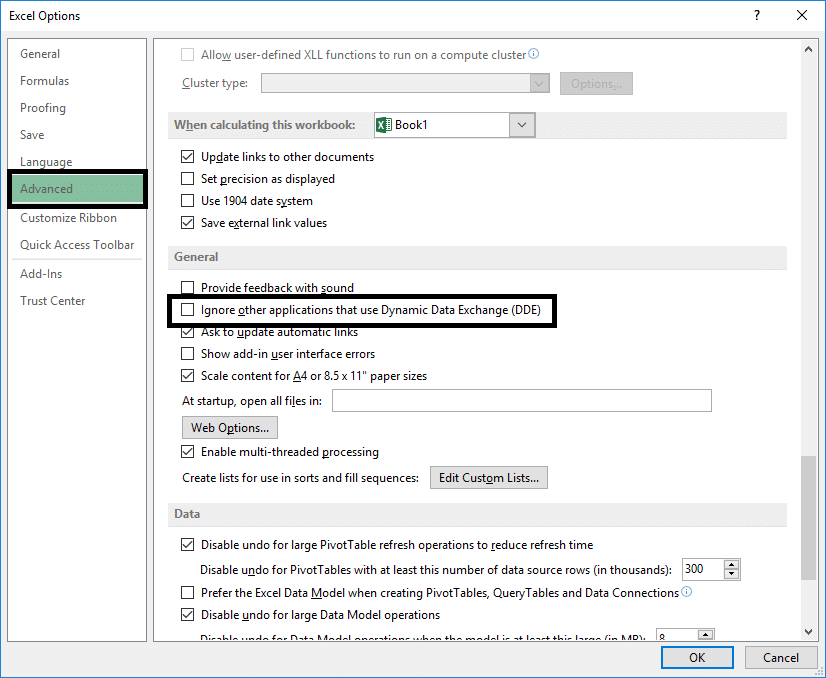
Dzięki temu aplikacja może zacząć dla Ciebie działać. Możesz ponownie uruchomić program Excel i spróbować ponownie.
Metoda 2 - Wyłącz wszystkie dodatki
Jak omówiliśmy powyżej, te dodatki są kolejną główną przyczyną tego błędu, więc wyłączenie dodatków może rozwiązać ten problem.
Krok 1 – Otwórz menu Excela, przejdź do Plik, a następnie Opcje.
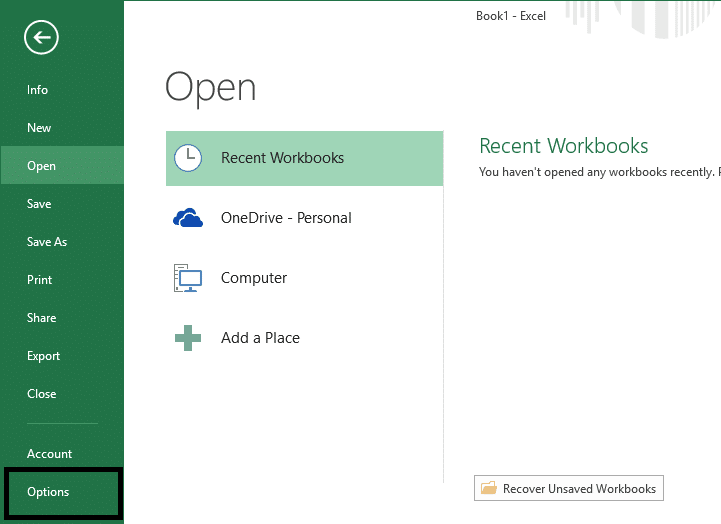
Krok 2 – W nowym oknie dialogowym Windows znajdziesz opcję Dodatki na lewym panelu, kliknij ją.
Krok 3 – W dolnej części tego okna dialogowego wybierz Dodatki programu Excel i kliknij przycisk Przejdź , zapełni on wszystkie dodatki.
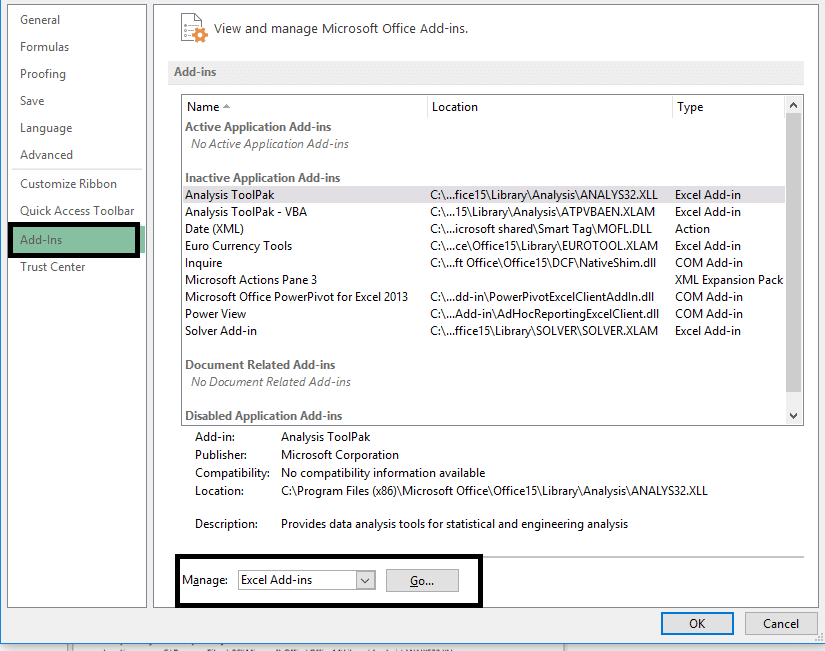
Krok 4 – Odznacz wszystkie pola obok dodatków i kliknij OK
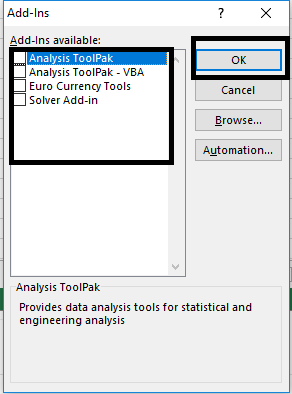
Spowoduje to wyłączenie wszystkich dodatków, zmniejszając w ten sposób obciążenie aplikacji. Spróbuj ponownie uruchomić aplikację i sprawdź, czy możesz naprawić błąd działania OLE programu Excel.
Metoda 3 – Użyj różnych sposobów dołączania skoroszytu programu Excel
Trzecim najczęstszym przypadkiem błędu działania OLE jest próba użycia funkcji „ Wyślij za pomocą poczty ” programu Excel . Dlatego zaleca się wypróbowanie innej metody załączania skoroszytu programu Excel do wiadomości e-mail. Możesz dołączyć plik Excel do wiadomości e-mail za pomocą Hotmail, Outlook lub dowolnej innej aplikacji poczty e-mail.
Przyjmując jedną lub więcej wyżej wymienionych metod, problem z działaniem OLE zostanie rozwiązany, jednak jeśli nadal występuje ten problem, możesz wybrać narzędzie Microsoft Repair.
Alternatywne rozwiązanie: użyj narzędzia do naprawy programu Microsoft Excel
Możesz użyć zalecanego narzędzia Microsoft Excel Repair , które naprawia uszkodzone i uszkodzone pliki w programie Excel. To narzędzie przywróci wszystkie uszkodzone i uszkodzone pliki. Za pomocą tego narzędzia możesz automatycznie rozwiązać problem.
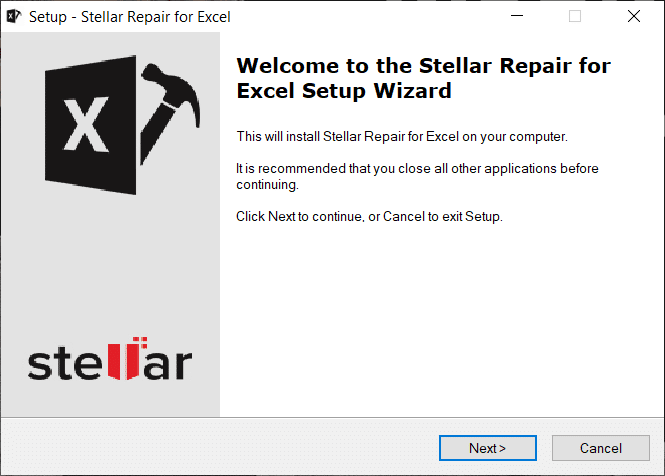
Zalecana:
Mamy nadzieję, że powyższe metody i sugestie pomogą naprawić program Excel, który czeka, aż inna aplikacja zakończy błąd działania OLE w systemie Windows 10.
W tym artykule pokażemy Ci, jak odzyskać dostęp do dysku twardego w przypadku awarii. Sprawdźmy!
Na pierwszy rzut oka AirPodsy wyglądają jak każde inne prawdziwie bezprzewodowe słuchawki douszne. Ale wszystko się zmieniło, gdy odkryto kilka mało znanych funkcji.
Firma Apple wprowadziła system iOS 26 — dużą aktualizację z zupełnie nową obudową ze szkła matowego, inteligentniejszym interfejsem i udoskonaleniami znanych aplikacji.
Studenci potrzebują konkretnego typu laptopa do nauki. Powinien być nie tylko wystarczająco wydajny, aby dobrze sprawdzać się na wybranym kierunku, ale także kompaktowy i lekki, aby można go było nosić przy sobie przez cały dzień.
Dodanie drukarki do systemu Windows 10 jest proste, choć proces ten w przypadku urządzeń przewodowych będzie się różnić od procesu w przypadku urządzeń bezprzewodowych.
Jak wiadomo, pamięć RAM to bardzo ważny element sprzętowy komputera, który przetwarza dane i jest czynnikiem decydującym o szybkości laptopa lub komputera stacjonarnego. W poniższym artykule WebTech360 przedstawi Ci kilka sposobów sprawdzania błędów pamięci RAM za pomocą oprogramowania w systemie Windows.
Telewizory Smart TV naprawdę podbiły świat. Dzięki tak wielu świetnym funkcjom i możliwościom połączenia z Internetem technologia zmieniła sposób, w jaki oglądamy telewizję.
Lodówki to powszechnie stosowane urządzenia gospodarstwa domowego. Lodówki zazwyczaj mają dwie komory: komora chłodna jest pojemna i posiada światło, które włącza się automatycznie po każdym otwarciu lodówki, natomiast komora zamrażarki jest wąska i nie posiada światła.
Na działanie sieci Wi-Fi wpływa wiele czynników poza routerami, przepustowością i zakłóceniami. Istnieje jednak kilka sprytnych sposobów na usprawnienie działania sieci.
Jeśli chcesz powrócić do stabilnej wersji iOS 16 na swoim telefonie, poniżej znajdziesz podstawowy przewodnik, jak odinstalować iOS 17 i obniżyć wersję iOS 17 do 16.
Jogurt jest wspaniałym produktem spożywczym. Czy warto jeść jogurt codziennie? Jak zmieni się Twoje ciało, gdy będziesz jeść jogurt codziennie? Przekonajmy się razem!
W tym artykule omówiono najbardziej odżywcze rodzaje ryżu i dowiesz się, jak zmaksymalizować korzyści zdrowotne, jakie daje wybrany przez Ciebie rodzaj ryżu.
Ustalenie harmonogramu snu i rutyny związanej z kładzeniem się spać, zmiana budzika i dostosowanie diety to niektóre z działań, które mogą pomóc Ci lepiej spać i budzić się rano o odpowiedniej porze.
Proszę o wynajem! Landlord Sim to mobilna gra symulacyjna dostępna na systemy iOS i Android. Wcielisz się w rolę właściciela kompleksu apartamentowego i wynajmiesz mieszkania, a Twoim celem jest odnowienie wnętrz apartamentów i przygotowanie ich na przyjęcie najemców.
Zdobądź kod do gry Bathroom Tower Defense Roblox i wymień go na atrakcyjne nagrody. Pomogą ci ulepszyć lub odblokować wieże zadające większe obrażenia.













